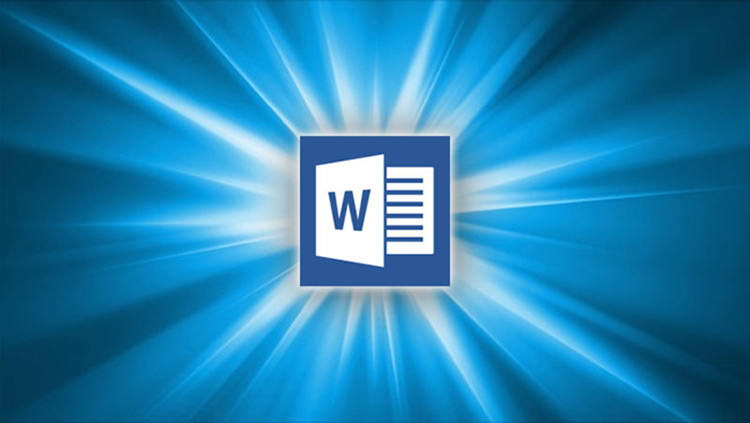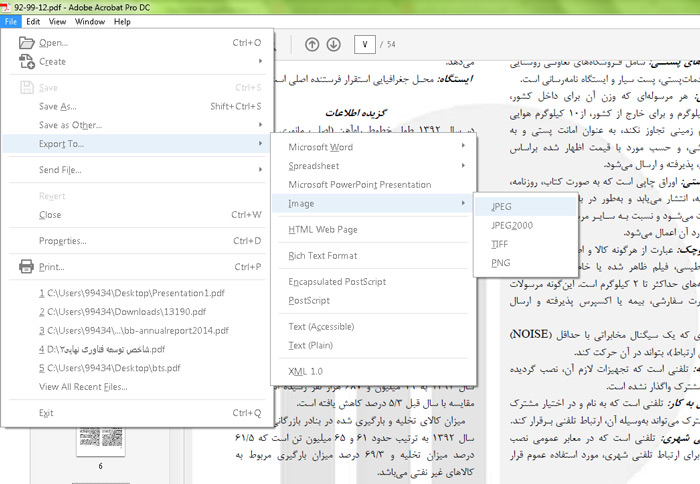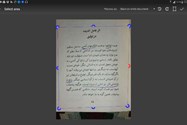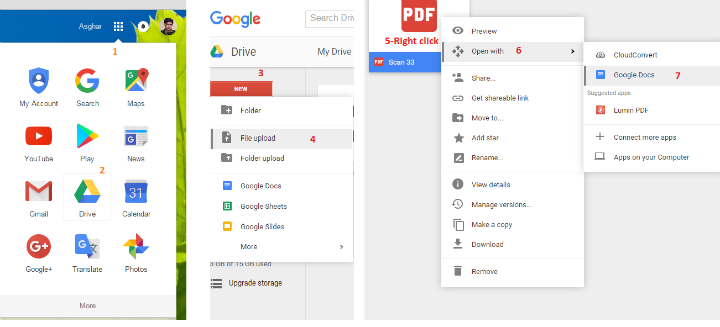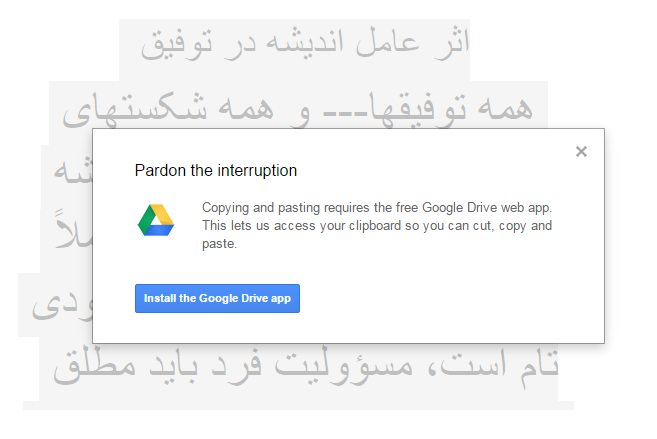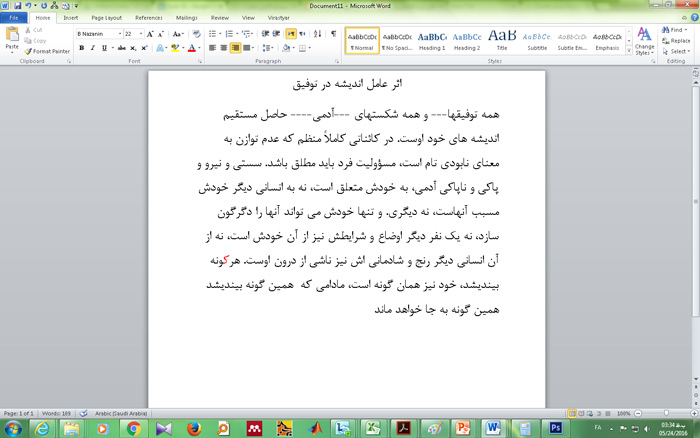اگر از جمله افرادی هستید که اغلب تلفن همراهتان را در منزل جا میگذارید، حتما متوجه شدهاید که این دستگاه چقدر پر استفاده است. افراد به صورت متوسط روزانه ۱۱۰ بار موبایلشان را چک میکنند. تلفنهای همراه برای اغلب کارها کاربرد دارند. برای مثال افراد میتوانند از طریق آن خودرویی را برای رفتن به جایی از طریق Uber سفارش دهند یا هزینهی خریدشان را در آمازون پرداخت کنند.
تلفنهای همراه نا امن یکی از هفت دلیل عمده بروز مشکلات امنیتی هستند و شماره موبایل تنها موردی است که هکرها برای شروع حمله به دستگاهتان نیاز دارند. هکرها با استفاده از شماره موبایل میتوانند پیام حاوی لینک مخربی را به کاربر ارسال کنند. با کلیک روی این لینک، هکرها میتوانند به پیامکهایتان دسترسی داشته باشند و مکالمات صوتیتان را گوش کنند. حتی امکان مسیریابی گوشی نیز برایشان فراهم میشود.
تلفنهای هوشمند وسیله با ارزشی برای هکرها هستند و از نظر آنها ارزش این محصول بیشتر از لپتاپ یا کامپیوترهای شخصی است. زیرا این ابزار وسیلهای محوری برای هکرها به حساب میآید و از طریق آن میتوانند به سیستمهای حفاظت شدهای نظیر بانکها و زیر ساختهای ملی دسترسی یابند. هکرها میتوانند ترافیکهای مخرب را نیز تغییر مسیر دهند که در جریان آن هکر رد خودش را تاحدودی پاک میکند و به نظر میرسد که تمام این اقدامات مخرب توسط کاربر صورت گرفته است.
موضوع مهم این است که اغلب تلفنهای هوشمند ۲۴ ساعته آمده هک شدن هستند. البته این در حالی است که برخی دیوارهای امنیتی نیز برای این دستگاهها در نظر گرفته شده است. این مشکل امنیتی در حالی است که اکنون بسیاری از تلفنهای هوشمند قدرت پردازشی بیشتری نسبت به کامپیوتری دارند که فرود آپولو ۱۱ روی ماه را انجام داد. پس با این اوصاف هکرها گزینه مناسبی را برای حمله انتخاب کردهاند.
هک شدن

بدترین داستان ممکن در این خصوص این است که یک روز صبح با صدای لگد زدن پلیس به درب منزلتان از خواب بیدار شوید. آنها مدارکی دارند که نشان میدهد حمله سایبری پیچیدهای را انجام دادهاید. این در حالی است که ثابت کردن این که کار غیرقانونی مذکور اقدام شما نبوده است موضوع دشواری به حساب میآید. البته این تنها هکرها نیستند که باید نگرانشان باشید. بلکه آژانس امنیتی آمریکا و GCHO انگلیس نیز از طریق تلفن همراه افراد بیگناه، اقدامات مخربی را انجام میدهند.
البته گاهی نیز هکرها توسط سازمانهای مختلف استخدام میشوند تا محتوای نامناسبی را درون تلفن هوشمند افراد گوناگون قرار دهند و سپس در طی جریانی آنها مقصر شناخته شوند.
قفل کردن گوشی گزینه مناسبی برای مقابله با هکرها نیست

بسیاری از کاربران به اشتباه بر این باور هستند که ارائه دهندگان خدمات موبایلی باید امنیتی سایبری را برای حفظ منافع کاربران گسترش دهند. اما اگر شرح وظایف و خدماتشان را مطالعه کنید، متوجه میشوید که محافظت از اطلاعاتتان وظیفهای است که باید به شخصه اقدام کنید. این همانند حالتی است که با لپتاپتان در حال مرور صفحات اینترنتی هستید و باید مراقب حملات هکرها باشید.
اگر حین مطالعه این مقاله فکر میکنید که به زودی اپلیکیشن آنتی ویروسی را روی تلفن هوشمندتان نصب کنید باید بگوییم که همین حالا مطالعه مقاله را متوقف و آنتی ویروسی را روی دستگاهتان نصب کنید. باید بدین نکته نیز توجه داشت که آنتی ویروسهای زیادی وجود دارند که بسیار کاربردی و البته رایگان هستند. البته برای نصب اپلیکیشنها نیز باید از طریق منابع آشنا و تایید شدهای نظیر گوگلپلی یا فروشگاه نرمافزاری اپل و مایکروسافت وارد عمل شوید. هرگز نباید موبایلتان را جیلبریک یا روت کنید.
به این نکته نیز توجه داشته باشید که نباید روی لینکهایی که از منابع ناآشنا دریافت کردهاید، کلیک کنید. رمزگذاری تمام اطلاعات موجود روی گوشی نیز گزینه مناسبی است و همچنین میتوانید با نصب کردن اپلیکیشنهای مانیتورینگ تمام فعالیتهای انجام شده روی گوشی را مشاهده کنید. بهتر است که اقدامات امنیتی مناسبی را روی تلفن همراهتان انجام دهید تا از مشکلات امنیتی دور بمانید.
شما برای امنیت دستگاهتان چه اقداماتی را انجام میدهید؟